Opis ekranu startowego w Edytorze Browserów
Po zalogowaniu do aplikacji otwiera się lista wszystkich browserów:
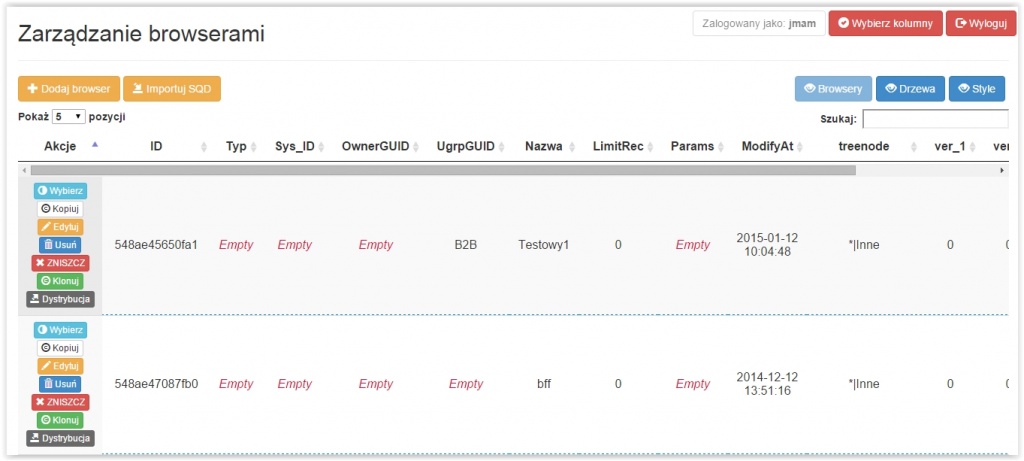
W tym widoku możemy dokonać następujących czynności:
- Dodanie nowego browsera
Trzeba kliknąć na przycisk Dodaj browser i wypełnić formularz:
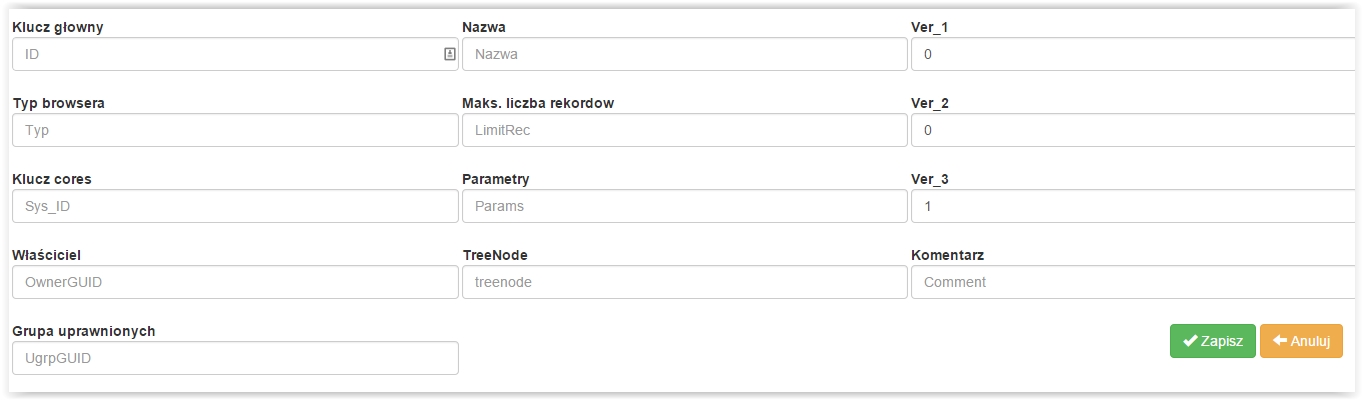
Po zatwierdzeniu nagłówek nowego browsera zostanie utworzony i wyświetlony na liście.
- Zaimportowanie browsera z SQD
Trzeba kliknąć w przycisk Importuj SQD, w formularzu wskazać plik z dysku i kliknąć na przycisk Wczytaj plik.
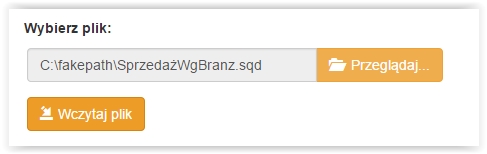
Zostanie otwarty ekran kontrolny:
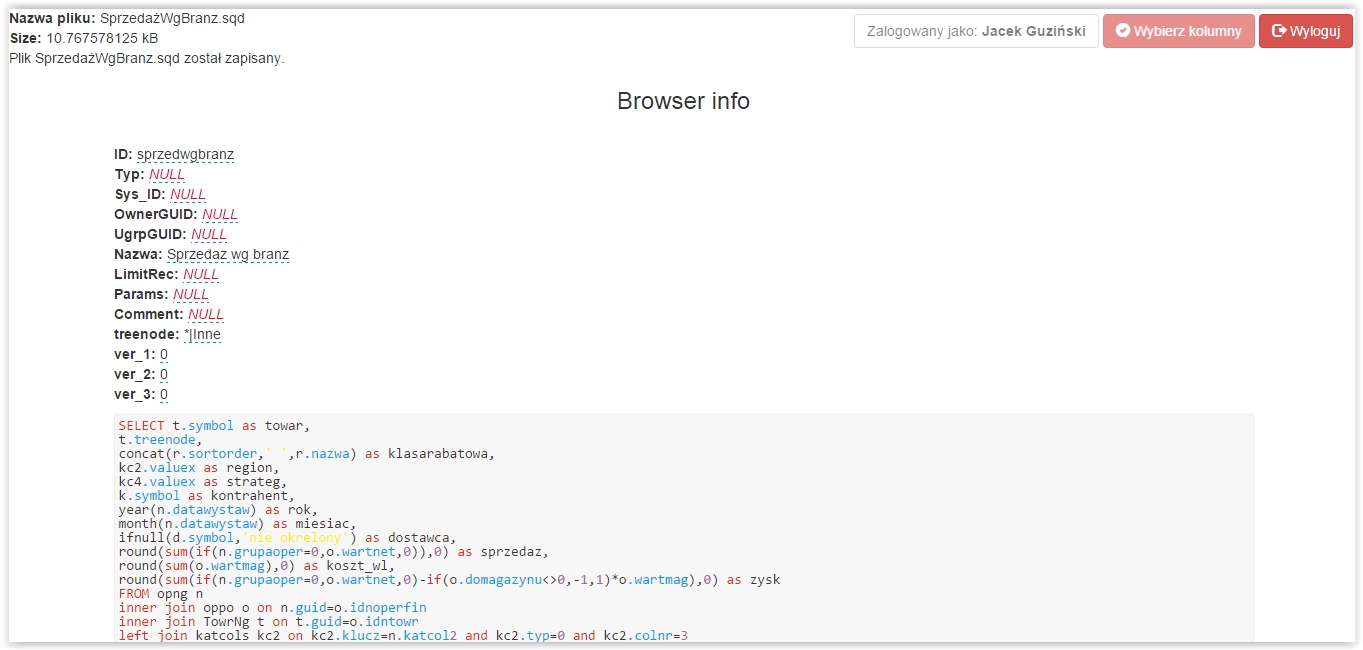
Jeśli plik został wczytany prawidłowo klikamy na przycisk Zatwierdź, wówczas zostanie utworzony nowy browser wraz ze wszystkimi elementami zawartymi w pliku SQD.
UWAGA! Jeśli podczas przetwarzania SQD nie zostaną odnalezione aliasy do pól aplikacja poprosi o ich uzupełnienie.
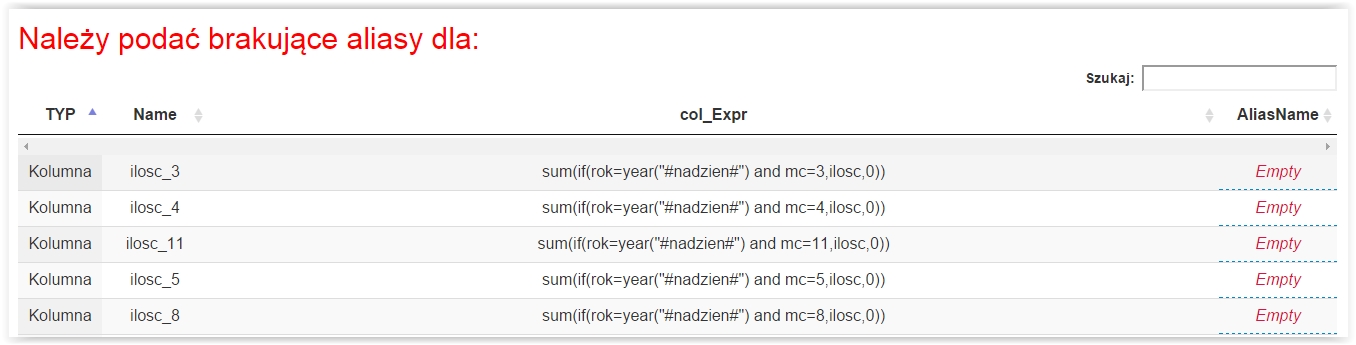
W przypadku pól, które nie wymagają aliasów należy zignorować powyższy komunikat i kliknąć przycisk Zatwierdź